Панель: ![]()
Меню: САПР файл > Показать структуру
Лента: вкладка Просмотр > панель САПР файл > Структура
В 3D-режимах панель "Структура" показывает объекты чертежа в виде древовидной структуры. Панель используется для выбора объектов на чертеже, просмотра их свойств, а также позволяет управлять видимостью объектов. По умолчанию при переключении в любой из 3D-режимов отображения панель прикрепляется к правому краю окна программы.
Для управления видимостью объектов 3D модели предназначены кнопки Показать только выбранный![]() и Показать все
и Показать все ![]() , расположенные вверху панели Структура.
, расположенные вверху панели Структура.
Для того, чтобы в рабочей области отобразить один элемент из дерева модели необходимо его выбрать в дереве и нажать кнопку Показать только выбранный. В результате в рабочей области чертежа отобразится только выбранный элемент модели, как показано на рисунке.
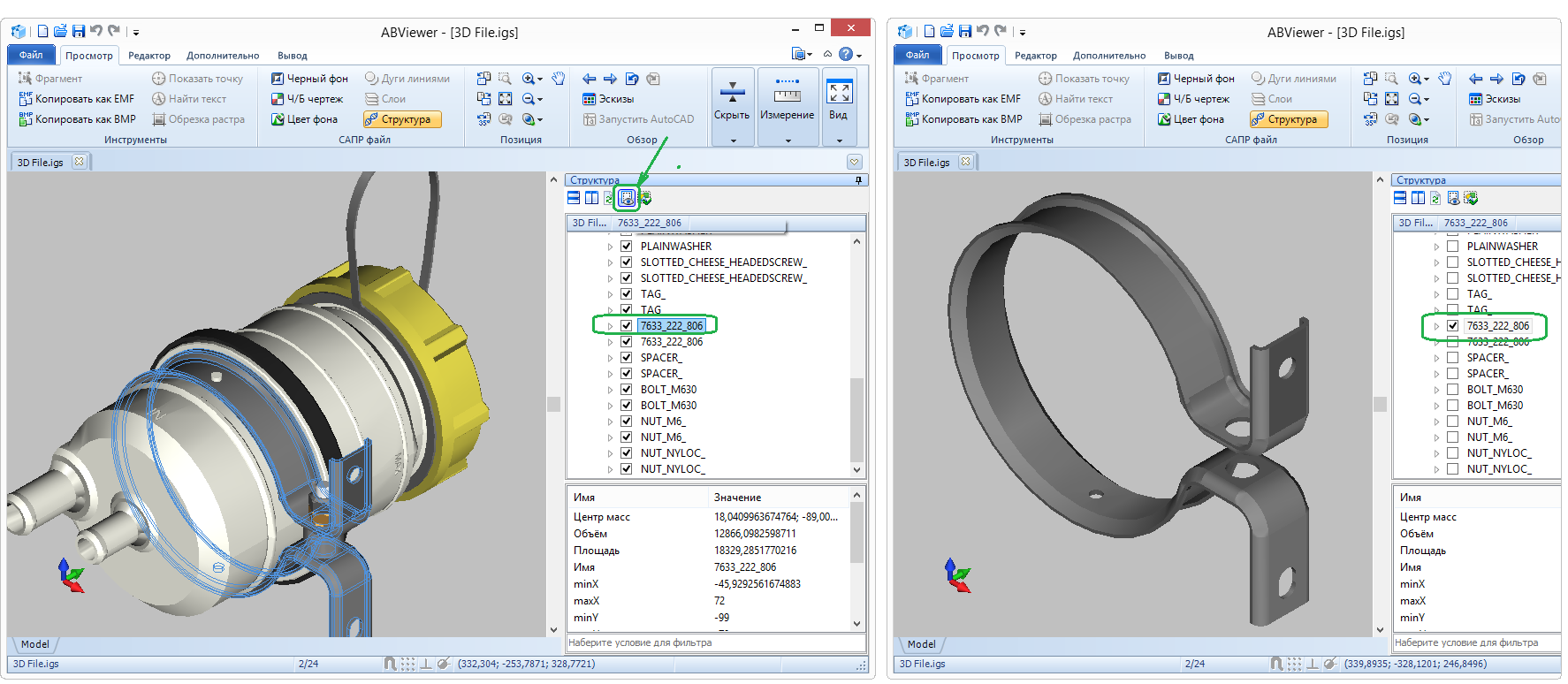
Для того, чтобы отобразить все элементы модели после скрытия нужно нажать кнопку Показать все ![]() .
.
Панель "Структура" содержит две области с данными: Структура и Свойства. Они могут быть расположены друг под другом или рядом, для этого используются кнопки ![]() (горизонтально) и
(горизонтально) и ![]() (вертикально).
(вертикально).
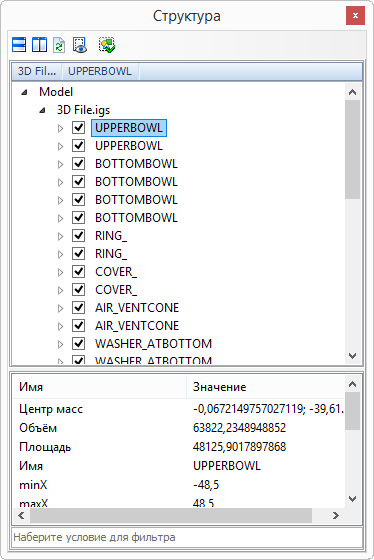
Дерево объектов
Отображает содержимое файла в виде древовидной структуры. Для обновления структуры следует нажать кнопку ![]() . В нижней части панели располагается строка фильтра для поиска записей в дереве объектов.
. В нижней части панели располагается строка фильтра для поиска записей в дереве объектов.
Выбор объектов и управление видимостью
Выбор объектов осуществляется нажатием левой кнопкой мыши. Для того, чтобы в рабочей области чертежа отображался только один объект или группа объектов необходимо выбрать соответствующий элемент в древовидной структуре и нажать кнопку Показать только выбранный ![]() .
.
Для отображения всех объектов необходимо нажать кнопку Показать все ![]() .
.
Чтобы посмотреть свойства объекта, выберите его в дереве структуры или нажмите левой кнопкой мыши на его изображении в чертеже.
Чтобы скрыть видимость объекта или поверхности 3D-модели, в дереве объектов напротив имени объекта следует снять галочку.
Контекстное меню дерева объектов:
•Развернуть/Свернуть - показывает/скрывает элементы группы объектов.
•Копировать. Копирует наименование выбранной записи в дереве объектов.
•Скопировать полный путь. Копирует полный путь к выбранной записи в дереве объектов.
•Поиск. Вызывает диалоговое окно Поиск, которое позволяет найти запись по Имени, Handle или Свойству. Для вызова окна можно использовать комбинацию клавиш Ctrl+F.
•Найти следующее. Используется для перемещения к следующей найденной записи.
•Показать только выбранный. Вписывает в рабочую область программы выбранный в дереве объект.
•Показать все. Отображает все элементы модели.
•Показать примитив. Вписывает в рабочую область программы выбранный в дереве объект, если он находится на чертеже.
•Показать в браузере. Открывает структуру файла в виде XML в окне браузера.
Секция "Свойства"
Показывает свойства выбранного объекта или группы элементов в секции Структура: площадь, центр масс и пр. Также эти параметры дублируются в панели Свойства.
В секции Свойства можно просмотреть габаритные размеры как для поверхности(грани) детали, так и для группы, в которую она входит. Чтобы узнать габаритные размеры детали необходимо выбрать деталь или группу в дереве объектов или в чертеже. Размеры выбранной детали отображаются в нижней части панели Структура, а также их можно посмотреть в панели Свойства в секции Бокс.
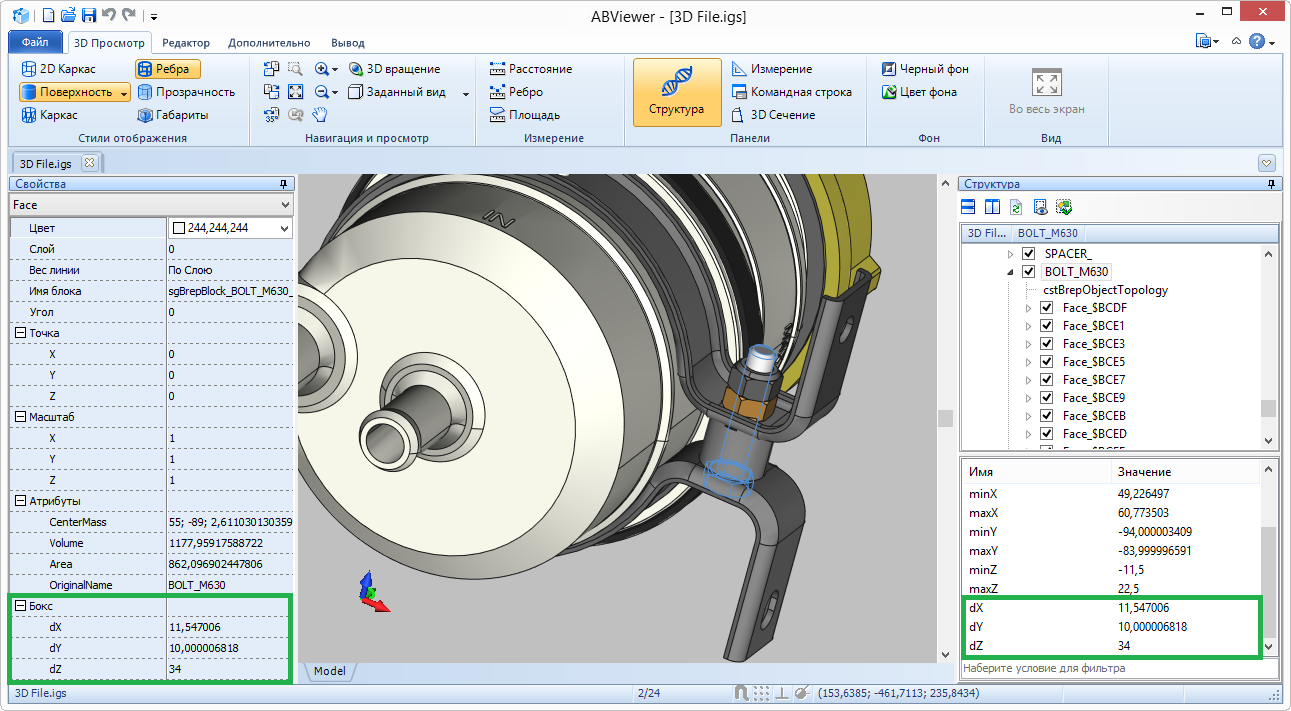
Также в секции Свойства можно просмотреть объем 3D-модели или определенной группы элементов модели. Для просмотра объема необходимо выбрать деталь или группу элементов, объем которой нужно узнать в дереве объектов. На чертеже выбранная группа будет выделена. В секции Свойства отобразится объем выбранной группы элементов.
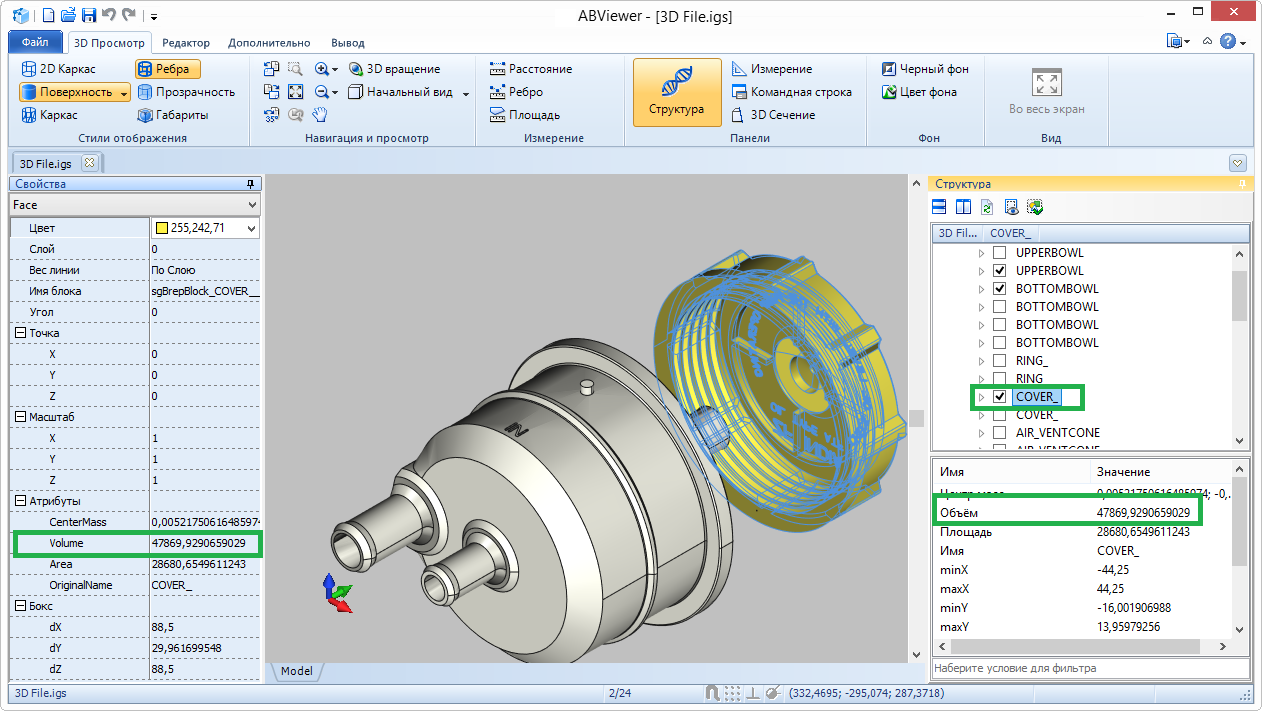
Контекстное меню секции "Свойства":
•Копировать. Копирует в буфер обмена название и значение выбранных свойств.
•Копировать имя. Копирует в буфер обмена имена выбранных свойств.
•Копировать значение. Копирует в буфер обмена значения выбранных свойств.
•Выбрать все. Выбор всех свойств.
•Снять выделение. Снятие выделения со всех свойств.
•Активировать строку фильтра. Показывает или прячет строку фильтра под списком свойств. Строка фильтра используется для фильтрации свойств по имени.
•Показать в браузере. Открывает структуру файла в виде XML в окне браузера.
Перейти к ABViewer